ps软件如何把图片的颜色调为偏蓝?
1、打开电脑里面的ps这款设计软件,然后我们打开一张想要调为偏蓝色调的图片。

2、紧接着我们执行图像-计算命令,具体的参数设置,我们可以参照下图进行设置;紧接着我们再次执行图像-计算命令,参数的设置如图所示。



3、接下来我们选择通道面板,然后按住键盘上的CTRL键单击通道Alpha 2的缩略图调出选区。
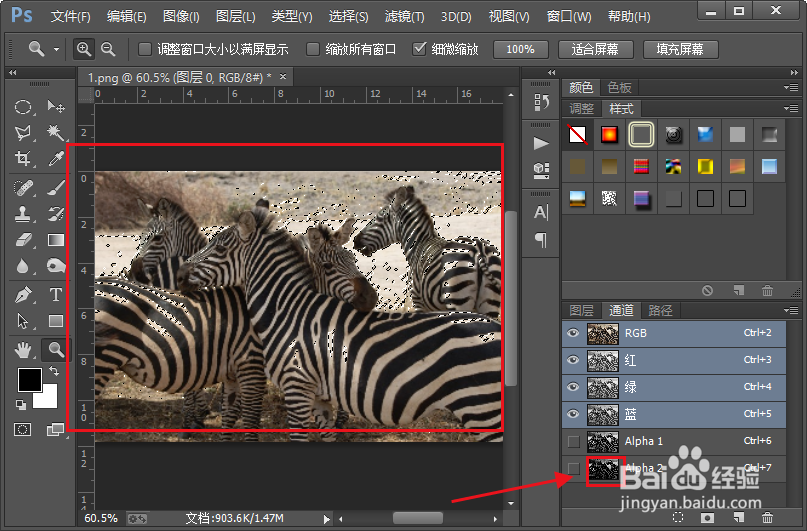
4、选择红色通道,然后我们给红色通道填充背景色,也就是填充白色。

5、然后我们按住键盘上的CTRL键,单击通道Alpha 1的缩略图调出选区;紧接着我们选择绿色通道,并给绿色通道填充背景色。
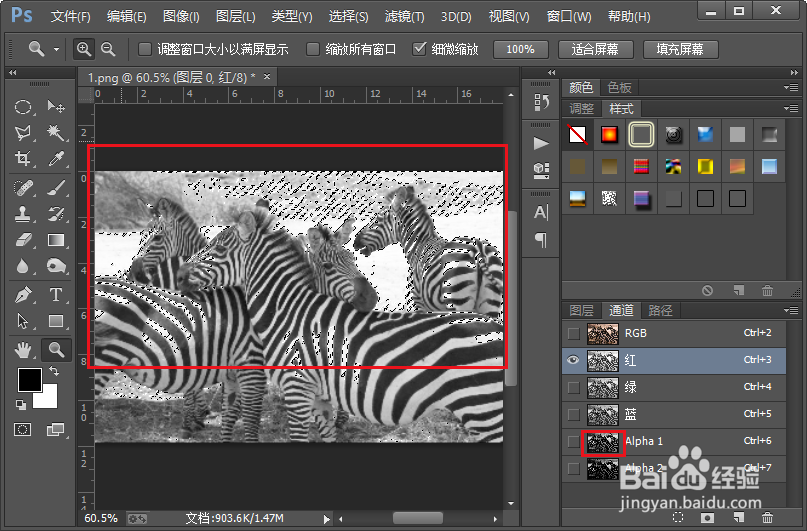
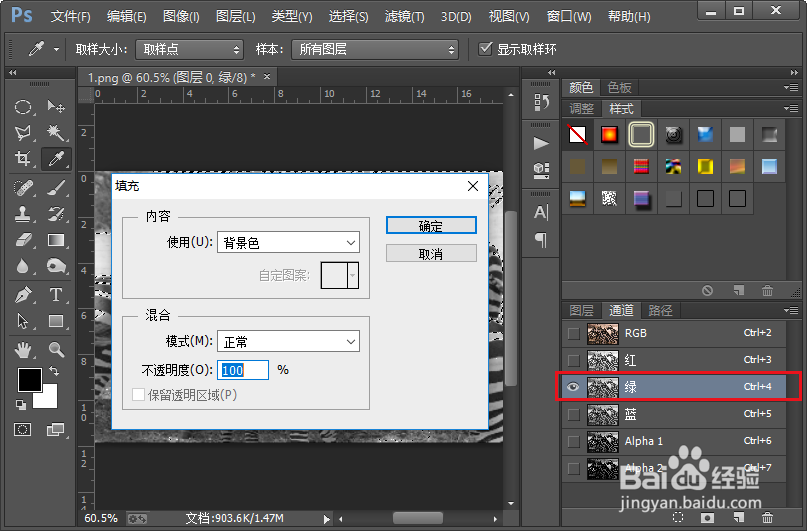
6、选择RGB通道,选择图层面板。然后我们使用色彩平衡来调整图片的颜色,我们只需要对中间调进行调整就可以了,具体的参数设置我们可以参照下图进行设置。
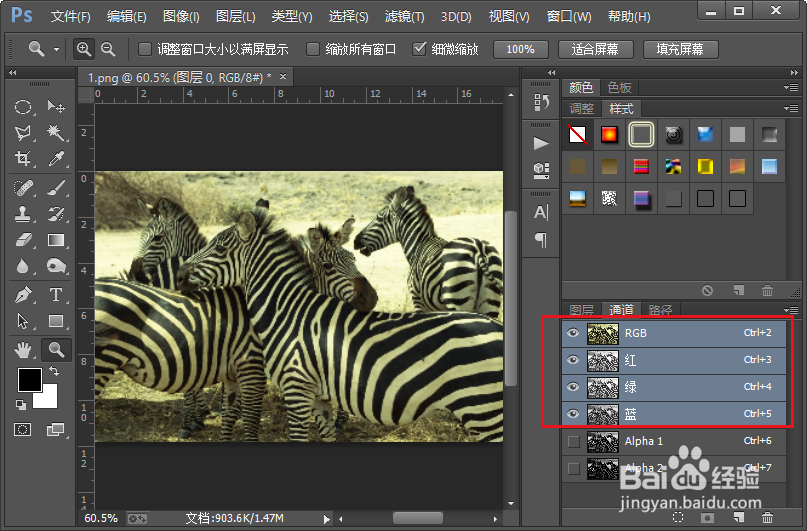

7、接下来我们使用色相饱和度对图片进行调整,我们只需要把饱和度调为九就可以了。
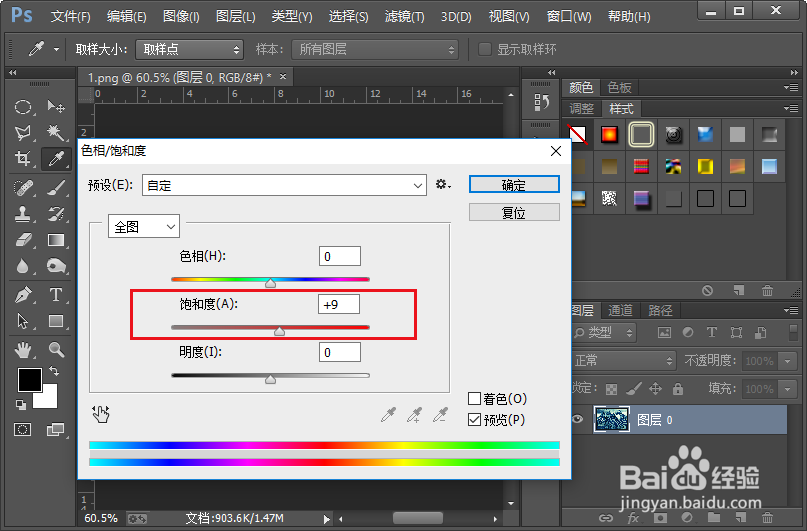
8、这样我们就把图片的颜色调为了偏蓝的色调,小伙伴们你们学会了吧,赶紧自己尝试一下吧,如果有什么不明白的地方,可以在下面向小编提问哦。


声明:本网站引用、摘录或转载内容仅供网站访问者交流或参考,不代表本站立场,如存在版权或非法内容,请联系站长删除,联系邮箱:site.kefu@qq.com。
阅读量:20
阅读量:116
阅读量:136
阅读量:70
阅读量:112